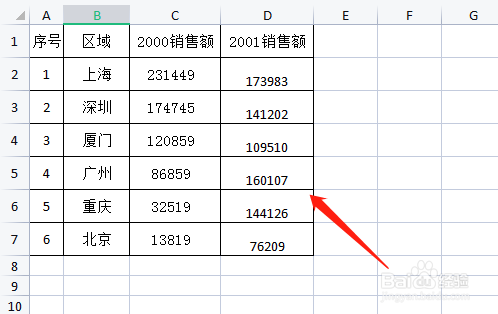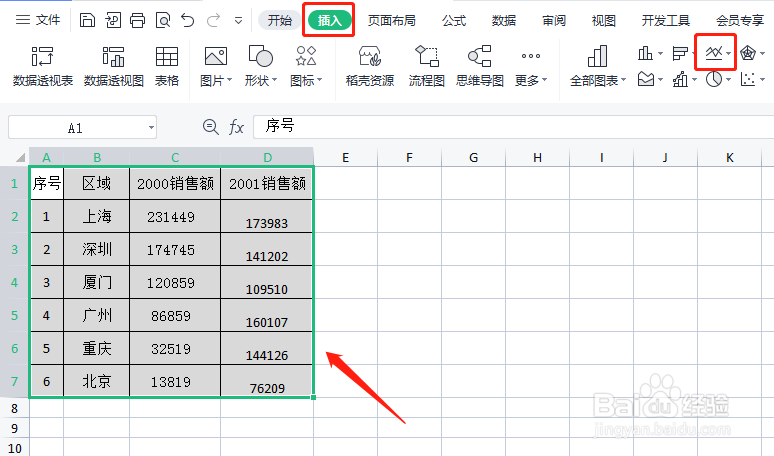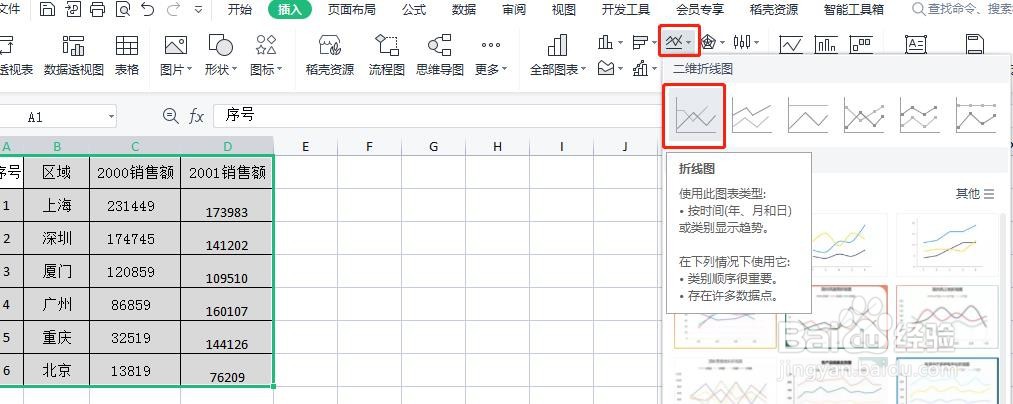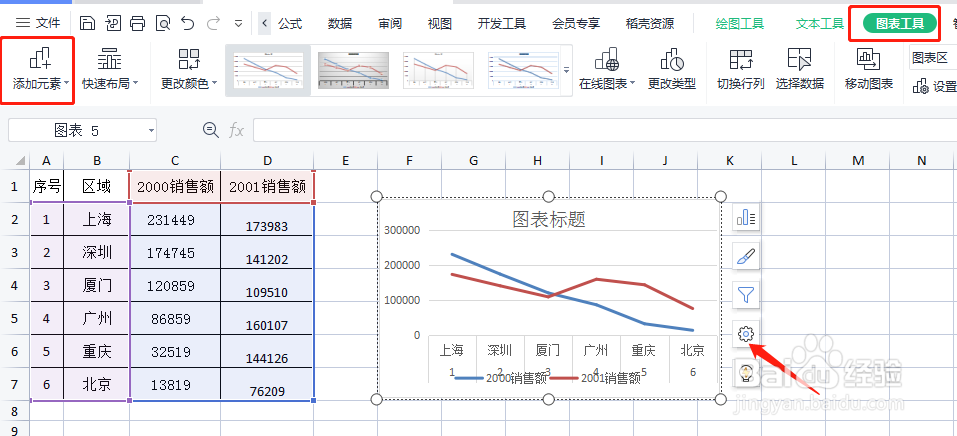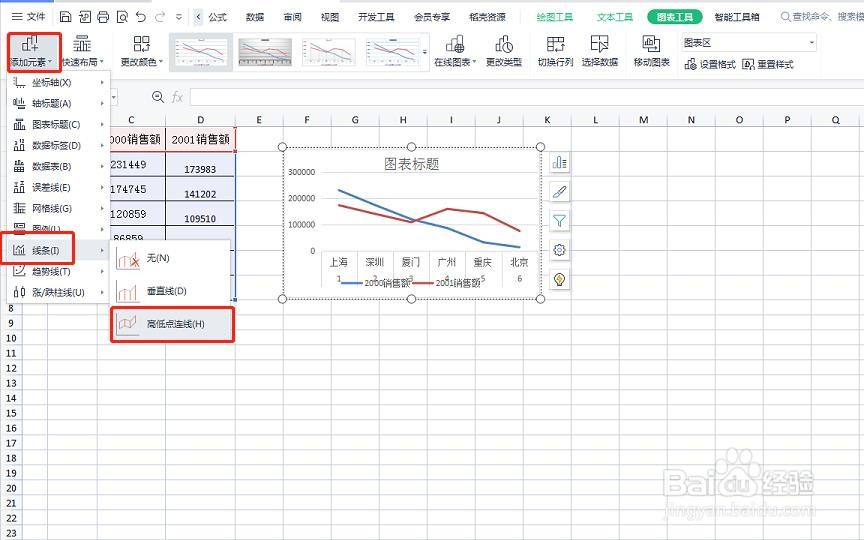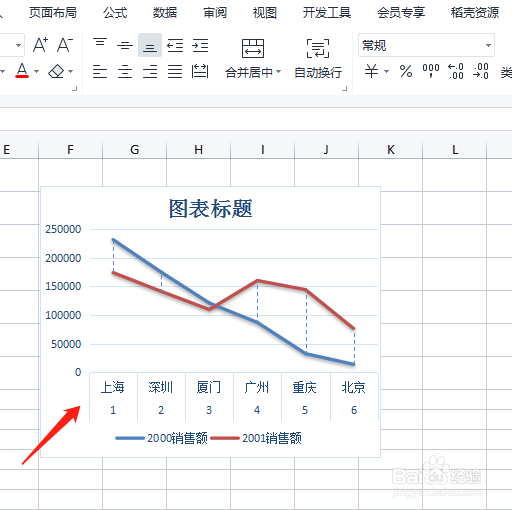Excel表格中怎样绘制折线图并添加高低线
1、打开需要操作的Excel表格,如图所示。
2、选中表格中的数据区域,单击插入选项卡,图表区域选择折线图。
3、打开的折线图下拉菜单中,我们选择一种图表样式,这里选择第一种折线图表。
4、选中插入的图表,单击图表工具选项卡,选择添加元素。
5、打开的添加元素下拉菜单中,选择线条,子菜单中选择高低点连线。
6、最后设置完成,对图表进行美化,如下图所示。
声明:本网站引用、摘录或转载内容仅供网站访问者交流或参考,不代表本站立场,如存在版权或非法内容,请联系站长删除,联系邮箱:site.kefu@qq.com。
阅读量:87
阅读量:82
阅读量:95
阅读量:81
阅读量:23